Der User Moquai hat im RSI Forum einen Thread zu Voice Attack erstellt. Hier gibt es alles was schriftlich zu dem Programm zu sagen ist. Dazu hat er mittlerweile in beiden Sprachen über eine Stunde Lehrmaterial aufgenommen und hochgeladen. Dieses beantwortet anschaulich auch neue Fragen rund um Voice Attack wie z.B.:
– wie bekomm ich VA und Teamspeak nebeneinader vernünftig zum laufen
– wie schneide ich Musik und Soundfiles und binde sie in Voice Attack ein
Wir wollen euch das natürlich nicht vorenthalten.
Vielen Dank an Moquai das wir seinen Beitrag verwenden dürfen.
Ich habe mir die Mühe gemacht und einen “Anfänger Guide” für kommende Voice Attack Nutzer zusammengestellt. Die Videos sind durchgängig in Full HD aufgenommen. Dazu möchte ich euch vorab eine “volle Demonstration” zeigen, wie ein (halbwegs) fertiges Profil im Spiel funktioniert.
Das hier verwendete Profil ist in der Einrichtung auf eine “breite Konversation” mit dem imaginären Bordcomputer ausgelegt. Jeder eingegebene Sprachbefehl kann von dem Computer durch mindestens fünf unterschiedliche Sprachausgaben quittiert werden.
Dadurch erschafft man sich eine breit angelegte “künstliche Intelligenz” und erzeugt ein viel tieferes Spielgefühl.
Wenn ihr noch “unbefleckt” im Bereich der Verwendung von Voice Attack seid, so werden euch die Lernvideos langsam aber sicher an die Verwendung und die Einrichtung des Programms heranführen.
Voice Attack: Generelles / Beschreibung
Es handelt sich um ein kleines, eigenständiges Programm welches die Spracherkennung- und Wiedergabe von Windows 7 / 8 zur Umsetzung von mikrofongebundene Spracheingaben benutzt. Hierdurch können nahezu alle konservativen Eingabemethoden ( insbesondere Tastatur-/ und Mauseingaben) durch eine simple Spracheingabe dargestellt werden.
____________________________________________________________________________________________________
Vorteile:
– viiiiiiiiel tiefer gehendes und intensiveres Spiel- und mittendrin Gefühl
– schnellere Befehlseingaben (“auf welcher Taste lag nochmal die Raketenaufschaltung?”)
– Zusammenfassen / Ersetzen von Befehlsketten / Multi-Tasten-Eingaben in einer Spracheingabe (Macros)
– Text-zu-Sprache Wiedergabe (Boardcomputer simulieren; sprachgebundene Quittung der erfolgten Eingaben)
– (relativ-) einfache Bedienung (schwer zu lernen, leicht zu meistern)
– günstiger Anschaffungspreis
Nachteile:
– Windows-Spracherkennung muss vorher abgestimmt und trainiert werden (Zeitansatz: 1 Stunde)
– Einrichtung eines vollumfänglichen Profils braucht Zeit
– noch einige Bugs bzw. nicht vollumfänglich funktionierende Funktionen
____________________________________________________________________________________________________
Voice Attack: Wo beziehen?; Kosten; ausprobieren (Demo)
Quelle: www.voiceattack.com
Aktuelle Version: 1.5.4
Download: voiceattack.com/FileSend.aspx?id=VoiceAttackInstaller.msi
Handbuch: (englisch): voiceattack.com/files/voiceattackhelp.html
Support: groups.google.com/group/voiceattack
Vollversion:
Kosten: 8 US-Dollar (= ca. 6.50 Euro)
Bezahlung: Kreditkarte (Master – / Visakarte) oder Paypal (auch ohne eigenes Konto)
Registrierung: erfolgt durch Aktivierung im Programm; Registrierungscode wird per Mail zugestellt
Demoversion: Beschränkungen
– 21-Tage lauffähig
– nur ein Profil anlegbar
– maximal 20 Befehle umsetzbar
Betaversion: 1.5.4.4
Download: voiceattack.com/beta.aspx
Vorteile:
Programm kann bei der Sprachwiedergabe zwischen mehreren Optionen wählen (Multi-Parts); Trennung der Sprachausgabeoptionen erfolgt durch ein Semikolon
____________________________________________________________________________________________________
Voice Attack: bekannte Bugs / Probleme / Wichtige Hinweise
– Programm MUSS mit Windows – “Administratorrechten” gestartet werden
– Umsetzung von Mausbewegungen (im Spiel) nicht umsetzbar (mögliches Direct X Problem)
____________________________________________________________________________________________________
Alternative Sprachpakete
Die Windows Sprachausgabe (Name: Anna) ist okay, aber nicht umwerfend. Daher hier einige Tips wie und wo ihr alternative Sprachpakete bekommt:
1.) kostenlose alternative Stimmen
dazu gibt es ein “Wie geht das” Thread hier im Forum. Ich habe den Guide durchgeführt und es funktioniert wunderbar. Zeitansatz: 10 Minuten.
6 x weibliche englische Stimmen verfügbar; 1 x deutsche Stimme verfügbar
Zum Thread im RSI Forum
2.) kostenPFLICHTIGE alternative Stimmen
Ivona: ivona.com/en/
Cepstral: cepstral.com/en/personal/download/?os=windows&refpage=windows
Acapela: acapela-group.com/
____________________________________________________________________________________________________
Videobeispiele – / Videolektionen
Demonstration eines voll funktionsfähigen Profils
Hier vorgeführte Funktionen:
– Boardcomputer / Sprachwiedergabe: (Identifizieren; Wer bin ich?; Wer bist du?; Feedback auf Ansprache; Feedback auf Danksagung)
– Befehl: “Checkliste” (Vorführung eines langen Macros zum Durchlauf einer “Flug-Checkliste” mit Sprachquittungen)
– Befehl: “Angreifen” ( Vorführung eines Macros zum einleiten einer Angriffssequenz – volle Energie auf Waffen; Geschwindigkeit mit Ziel anpassen; Musik abspielen)
– Flugkontrollen bedienen – (G-Safe / Comstab / Decouple – Modi)
– Zielfunktionen – (Ziele durchwechseln; nächster Gegner, Ziele sichern; Gegner aufschalten)
– Energieverwaltung – (Energie auf Waffen / Schilde / Antrieb umleiten
– Schildkonfiguration – (maximale Schildenergie links/rechts etc.; Schildenergie ausgleichen)
– Feuerfunktionen (Rakete abfeuern; Abfeuern und verfolgen)
– Einbindung von Sound-/Musik ( Befehle: “angreifen; “Treffer”; “Musik an”)
– Zoom ein / aus und Radarreichweite durchschalten
– Aussenansichten durchwechseln
– Aussteigen ( Notausstieg )
Einführung Voice Attack für Anfänger:
– Erklärung: Was ist Voice Attack und was kann / macht es
– Durchführung eines einfachen Befehls ( Benutzen = F-Taste) mit der Spracheingabe
– Vorführung der Einrichtung des gezeigten Befehls mit Voice Attack
Demonstration I :
– Erklärung: Bordcomputer Lösungen / Text-zu-Sprache Befehle einrichten
– Beschleunigen / Abbremsen per Spracheingabe
– Wechsel der Schiffssystem-Ansichten (Waffen; Energie; Schilde; Status)
– Flugkontrollen an-/abschalten (G-Safe; Comstab; Decouple)
– kleine / kurze Multi-Tastenbefehle erklärt (Macros)
Demonstration II:
– Erklärung der eingesetzten Befehle aus dem Video “Demonstration I”
– eingehende Erklärung zur Einrichtung tastaturgebundener Eingaben mittels Sprach
– kleine Einführungsrunde zur Einrichtung des Boardcomputers
– kleine Einführungsrunde zum Thema “Multi-Tasten-Befehle / Macros”
Voice Attack: Wo her bekommen?; Wie einrichten?; Windows-Spracherkennung trainieren
– Wo bekomme ich Voice Attack und was kostet es
– Wie registriere ich eine gekaufte Lizenz
– Demoversion: Einsatzmöglichkeiten; Beschränkungen
– Windows Spracherkennung einrichten und trainieren
Demonstration: Macro Kommandos, Multi-Part Kommandos, Board Computer einrichten
– Vorführung eines langen Multi-Tasten-Befehls (Macro) anhand einer Flugcheckliste
– Vorführung eines Multi-Part Befehls (eine Taste; zwei Funktionen = zwei verschiedene Sprachbefehle hier: Licht an / aus)
– Bordcomputer einrichten
Voice Attack: Wie richte ich Multi-Tasten-Befehle (Macros) ein; wie funktionieren Multi-Part-Befehle
– Einrichtung einer Flugcheckliste bzw. eines umfangreichen Macros
– Einrichtung von Multi-Part-Befehlen
– Bordcomputer einrichten
Voice Attack und Teamspeak zusammenbringen
– Teamspeak und Voice Attack so einrichten, dass beide problemlos nebeneinander existieren
– 1. Option: Teamspeak mit Push-to-Talk
-2.) Option: Teamspeak ohne Push-to-Talk
Und wenn ihr das ganze lieber in Englisch lest findet ihr das hier:


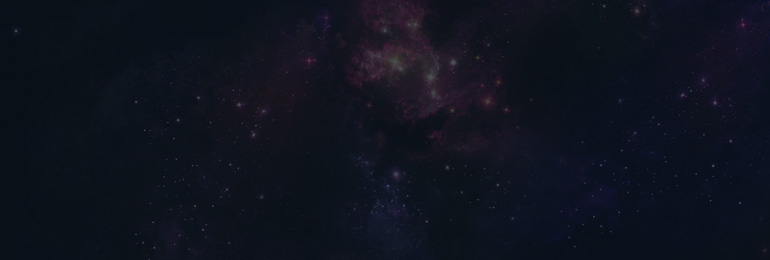





Sauber… ich habe ja Voice Attack aber noch ned eingerichtet.. somit kommt dies gerade gelegen 🙂
Voice Attack ist im Moment das Einzige, was ich überhaupt nicht vermisse.
Das geht anderen scheinbar nicht so wie dir. Wir bekommen sehr viel Mails zu dem Thema.
Toller Artikel. Denke auch, dass dieses Programm einem im All echt helfen kann.
Hatte es vor ein paar Wochen mal probiert als ich nebenbei noch im Teamspeak war, da ist es halt nicht so dolle. Werde es jetzt mal wieder auspacken, konfigurieren und alleine testen.
Vielen Dank für die Infos.
Super Anleitung, danke dafür.
Für mich bleibt nur eine Frage zur Windows-Spracherkennung offen: Du gibst deutsche Befehle und bekommst englische Antworten. Wie hast Du die Spracherkennung konfiguriert? Ist das ein deutsches oder englisches Sprachpaket?
Das Video ist jetzt wohl ein wenig in die Jahre gekommen, aber prinzipiell richtet sich die Spracheingabe immer an die Sprache des Betriebssystems (Windows). Hast du ein deutsches Windows, versteht die Spracheingabe auch nur deutsch.
Auf welcher Sprache das VA-Profil antwortet, hängt von den MP3-Dateien ab die abgespielt werden.